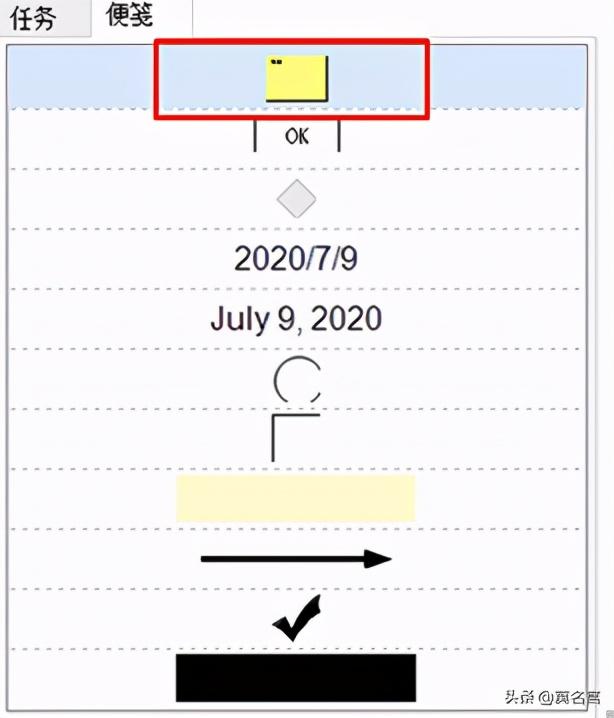注册苹果美区id教程(教你像注册国区一样)
由于各个国家和地区政策和用户使用习惯的不同,苹果 App Store 应用软件商店上架软件在各个国家和地区并不完全一样,苹果是以 Apple ID 申请时选择的地区,来区分不同地区的用户。而且苹果手机越狱后,自签名 app 在Apple ID 的使用中,美区账号自签名的成功率要远远高于国区账号,因此很多用户就想申请一个美区的账号来备用。其实大多数不是强制认证手机和付款信息的地区申请方法基本一样,下面就以美区的Apple ID为例来展开说明一下。
以往有用户反应要申请美区Apple ID需要科学上网,还要外币信用卡信息,今天介绍给大家的方法中,这些统统都不需要,完全中文的申请环境,全城手机操作,和国区申请一样简单。
准备工作
- 需要一个邮箱,邮箱以前没有成功申请过 Apple ID 就行,用来接收验证码,然后就没有其他的限制了,我使用QQ邮箱能成功申请,其他的国内邮箱大家自己测试一下,估计也没有问题。
- 需要所申请地区的身份信息,主要也就是地址、电话、邮编这些。
这里顺带提一下,咱们港区的申请,港区申请和大陆地区是一样的需要身份信息,港区的信息可以在地图上或者搜索一个真实的地址和电话号码,然后填入就行了。
美区的身份信息,可以咨询本人怎么自动生成。
我们通过这个身份信息随机生成网站,可以随机生成一个虚假的但是可以使用的信息,支持多个国家。

我在这儿稍微说明一下使用方法和我们接下来需要用到的信息。
打开网站,就可以获取到注册美国区App Store 的Apple ID 需要的全部信息,默认是生成美国的个人资料,如下图所示。

操作方法
1.创建 Apple ID
用手机自带的 Safari 浏览器,打开苹果官方 Apple ID 管理页面,向下翻页,选择创建 Apple ID。

进入创建 Apple ID 页面,姓名根据美国人的习惯自己编一个,不一定非得要用自动生成身份信息网页生成的那个,邮箱根据上文的要求填写,点击“国家或地区”,在选择下拉列表中,选择美国。

安全提示问题与答案,填写好并牢记,点击页面底部的继续。

这个时候需要验证邮箱,苹果会发送一封验证邮件到你的注册邮箱,打开邮箱查看验证码,填写验证码后点击下一步, Apple ID 就创建好了。

2.首次设置
我们需要进一步设置好 Apple ID, 才能使用,点击“付款与送货”,分别填写“付款方式”和“送货地址”。

在“付款方式”一栏,“选择支付方式”选择“无”。根据自动生成的身份信息填写“账单地址”。“存储”保存。进入下一页,勾选“拷贝账单寄送地址”,自动填入“送货地址”,创建账号的步骤就完成了。

3.检查 Apple ID
打开App Store 中,用刚申请的Apple ID登录。

首次使用,会提示“检查”,要求完成创建 AppleID。同意条款后,点击右上角下一步。

我们之前已经登记了“付款方式”和“送货地址”。
付款方式注意一定不要点击,直接点击“下一页”。

稍候片刻,我们的 Apple ID 就设置成功了。

然后我们点击“Continue”,自动登录,大家就可以愉快的使用了。

免责声明:本文仅代表文章作者的个人观点,与本站无关。其原创性、真实性以及文中陈述文字和内容未经本站证实,对本文以及其中全部或者部分内容文字的真实性、完整性和原创性本站不作任何保证或承诺,请读者仅作参考,并自行核实相关内容。文章投诉邮箱:anhduc.ph@yahoo.com